金山PDF閱讀器破解版是一款非常專業(yè)的手機PDF閱讀器�����。這款金山PDF閱讀器精簡版以精巧��、穩(wěn)定�、免費、高效為特點��,為您提供更快速��、舒適的閱讀體驗���。這款PDF閱讀器擁有支持多種瀏覽模式�、新增添加書簽���、閱讀記錄等功能�����,此版本為免激活碼破解版����,可永久免費使用�。

【功能特點】
1、極速閱讀
啟動迅速便捷�,支持不同比例的閱讀模式
為用戶打造輕便簡約的閱讀工具
2、安全穩(wěn)定
金山系桌面軟件新成員
我們用初心打造可靠穩(wěn)定的PDF閱讀器
3����、純凈的閱讀體驗
簡約精致的界面,讓功能一目了然 無干擾的閱讀工具����,讓閱讀更加舒適

【使用說明】
1、安裝與卸載·安裝
雙擊金山PDF安裝包�����,根據(jù)提示進行安裝�。
·卸載
如需卸載金山PDF,可執(zhí)行以下任一操作:
單擊系統(tǒng)菜單“開始” >“所有程序”>“ 金山PDF”>“卸載金山PDF” 。
單擊系統(tǒng)菜單“開始” >“控制面板”>“ 程序”>“ 卸載程序”> 選擇金山PDF進行卸載�。
打開金山PDF安裝目錄( 如:C:\Users\Administrator\AppData\Local\Kingsoft\Kingsoft PDF),雙擊unins000.exe 程序卸載金山PDF���。
2�����、打開��、關(guān)閉
打開金山PDF→選擇“文件”選項卡→從下拉菜單中選擇“打開”���、“退出”,可以打開新的PDF文檔或退出金山PDF���。 或直接點擊右上角的關(guān)閉按鈕�����,關(guān)閉金山PDF���。
菜單欄右側(cè)會默認展示最近打開的100份文檔。如需固定某些常用文檔����,僅需點擊文檔名尾部的圖釘按鈕��,即可置頂該文檔,不會被覆蓋���。
若文檔有失效的情況��,則文檔名為置灰狀態(tài)���,不可點擊。
3��、左側(cè)導航窗格
左側(cè)導航窗格承載了書簽和縮略圖�,您可以通過這兩個功能進行快速定位。如果您需要關(guān)閉或開啟導航窗格�,可以通過以下兩種方式:
(1)窗口左側(cè)的兩個按鈕�����,上方為“書簽”���,下方為“縮略圖”
?。?)在視圖區(qū)域單擊鼠標右鍵,在彈出菜單中選擇展開或隱藏左側(cè)導航窗格�����。
左側(cè)導航窗格也可完全收起�����,當需要完全收起和展開時�����,可以單擊邊欄紅色按鈕或點擊右鍵菜單中的隱藏或展開選項�。
4、閱讀功能
安裝完成后����,您就可以開始閱讀PDF文件了。金山PDF支持跳轉(zhuǎn)到指定頁面�����、調(diào)整文檔頁面顯示尺寸����、添加書簽��、記錄上次閱讀位置等功能��。
·跳轉(zhuǎn)到指定頁面
點擊“開始”或“視圖”選項卡下的“首頁”��、“尾頁”��、“前一頁”、“后一頁”按鈕�,跳轉(zhuǎn)到相應頁面。您也可以直接在框中輸入頁碼進入指定頁面���。
通過左側(cè)導航窗“縮略圖”可以跳轉(zhuǎn)至指定頁面�����。拖拽移動縮略圖中的方框��,可以跳轉(zhuǎn)至當前頁面的指定位置����?��?s略圖窗口頂部可以放大或縮小縮略圖��。
通過“書簽”可以進入指定的書簽或目錄閱讀���。點擊左側(cè)導航窗“書簽”按鈕 �,點擊相應書簽跳轉(zhuǎn)至指定位置�。點擊書簽前面的“+”或“-”可以展開或收起書簽目錄。點擊“展開全部書簽”或“收起全部書簽”�����,可以展開全部子書簽或者收起全部子書簽��。
· 調(diào)整文檔查看模式
金山PDF提供多種查看模式�。您可以單擊“開始”選項卡下的“放大”、“縮小”來縮放PDF文檔���,或直接選擇縮放比例進行縮放�。
單擊“開始”選項卡下“實際大小”和“適合寬度”可以設(shè)置頁面布局�。此外,您還可以單擊“視圖”選項卡使用更多頁面布局設(shè)置����,如旋轉(zhuǎn)頁面、縮放頁面等�����。也可以在視圖區(qū)域單擊鼠標右鍵,選擇順時針旋轉(zhuǎn)或逆時針旋轉(zhuǎn)�����。
· 書簽
插入書簽:
在閱讀過程中�����,您可以隨時添加書簽來標記當前閱讀位置�����。點擊左側(cè)導航窗格的書簽按鈕展開書簽導航窗格�。
點擊頂部的插入書簽����,即在當前選中書簽后插入同級書簽。如當前無選中書簽����,則在全部書簽的尾部插入一級書簽。
您也可以在書簽導航窗格內(nèi)�,右鍵單擊某一書簽項�,選擇插入書簽��。也可以通過快捷鍵Ctrl+B�,在當前視圖插入書簽。
插入新書簽后���,請點擊“開始”菜單-“保存”或Ctrl+S對已編輯文檔進行保存��。
刪除書簽:
在書簽導航窗格內(nèi)��,點擊頂部的按鈕��,可以進行刪除書簽的操作�?���;蛘哌x中希望刪除的書簽,單擊右鍵���,選擇刪除書簽���,來刪除當前選中書簽。
刪除后,請點擊“開始”菜單-“保存”或Ctrl+S對已編輯文檔進行保存��。
刪除含有子集的書簽時�����,會一并刪除當前書簽和它的子書簽���。
重命名書簽:
在插入書簽時,可以對書簽進行重命名編輯���,單擊回車或鼠標點擊空白區(qū)域����,確認更改�����。
還可以在書簽導航窗格中��,右鍵單擊需要更名的書簽����,選擇“重命名書簽”�,對書簽名進行編輯��。
更改過書簽名后,請點擊“開始”菜單-“保存”或Ctrl+S對已編輯文檔進行保存���。
5��、設(shè)置選項
在客戶端右上角的設(shè)置中���,我們可以進行個性化設(shè)置�。
設(shè)置為默認PDF閱讀器�����,即可將金山PDF設(shè)置為默認程序����;記錄上次閱讀位置,即可每次打卡文檔時�,右上角都會出現(xiàn)上次閱讀的定位提示,點擊后可以自動跳轉(zhuǎn)至上次閱讀的位置�。
6、打印
·如何打印PDF文檔
1�����、請確認您已正確安裝打印機
2����、選擇“金山PDF”菜單—“打印”或“開始”選項卡—“打印”
3、選擇打印機�����、打印范圍�、打印份數(shù)以及其他選項
4、點擊“打印”
·打印對話框
您可以在“金山PDF”菜單 —“打印”或“開始”選項卡—“打印”打開打印對話框并更改打印選項�。按照打印對話框的內(nèi)容,完成打印設(shè)置�。也可以按快捷鍵Ctrl+P進行快捷打印。
7��、升級版本
您可以在“金山PDF”窗口右上角的“幫助”選項卡中檢查更新���。查詢到最新版本我們將自動為您升級。


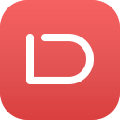 金山PDF閱讀器精簡版 V11.6.0.8785 免激活碼版
金山PDF閱讀器精簡版 V11.6.0.8785 免激活碼版




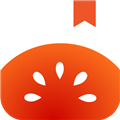


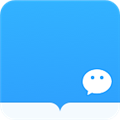








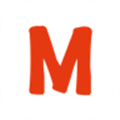
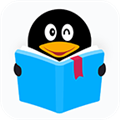 QQ閱讀客戶端 V8.1.6.888 官方PC版
QQ閱讀客戶端 V8.1.6.888 官方PC版 快看漫畫電腦版 V7.69.0 免費PC版
快看漫畫電腦版 V7.69.0 免費PC版 掌上飛車電腦版 V3.12.0 免費PC版
掌上飛車電腦版 V3.12.0 免費PC版 知乎電腦版 V10.14.0 免費PC版
知乎電腦版 V10.14.0 免費PC版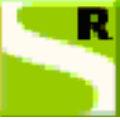 書生閱讀器
書生閱讀器 Calibre
Calibre 極速PDF閱讀器
極速PDF閱讀器 福昕閱讀器
福昕閱讀器 Calibre閱讀器
Calibre閱讀器 Balabolka
Balabolka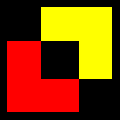 朗讀女
朗讀女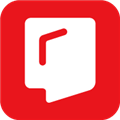 京東讀書PC版
京東讀書PC版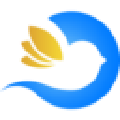 稻殼閱讀器電腦版
稻殼閱讀器電腦版 金稅OFD閱讀器
金稅OFD閱讀器 喜馬拉雅聽書電腦版
喜馬拉雅聽書電腦版 極光PDF閱讀器
極光PDF閱讀器 TxT小說閱讀器
TxT小說閱讀器 隱蔽小說閱讀器
隱蔽小說閱讀器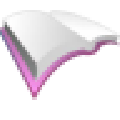 EBook Reader
EBook Reader kindle電腦客戶端
kindle電腦客戶端 超星閱讀器5電腦版
超星閱讀器5電腦版 Adobe Reader XI
Adobe Reader XI 數(shù)科OFD文檔處理軟件
數(shù)科OFD文檔處理軟件 福昕OFD閱讀器電腦版
福昕OFD閱讀器電腦版 WinDjView
WinDjView Thief Book
Thief Book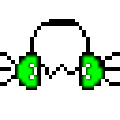 文語通
文語通 阿帕比閱讀器
阿帕比閱讀器 飛盧小說電腦版
飛盧小說電腦版 數(shù)字圖書館
數(shù)字圖書館 CDR Viewer
CDR Viewer EasyPub
EasyPub CEB文件閱讀器
CEB文件閱讀器 aip文件閱讀器
aip文件閱讀器